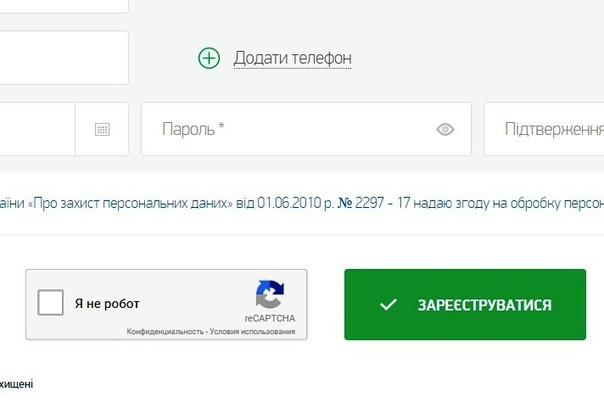Как удалить заявку на пропуск из реестра СБУ: инструкция
Многие украинцы, пересекающие линию разграничения с зоной АТО, сталкиваются с необходимостью удаления своей старой заявки на получение пропуска в реестре СБУ.
Сделать это на самом сайте невозможно, но юристы продумали варианты, которые помогут справиться с этой задачей самостоятельно.
Когда необходимо удалить заявку на сайте?
Перечень основных причин:
- Заявка была подана с ошибками (даже разница в одной букве может стать причиной того, что пропуск не будет выдан, или его владельца не пропустят на блокпостах).
- В личном кабинете оформлено больше 5 заявок (согласно Временному порядку, в одном кабинете разрешается оформить до 5 заявок).
- Были утеряны логин, пароль или электронная почта, использованные при регистрации на сайте.
- Истек срок действия пропуска, и он не был своевременно продлен.
Основные ошибки при оформлении заявки:
- Неточные личные данные (опечатки в ФИО, неверная дата рождения, неправильные серия или номер паспорта),
- Оформление заявки на русском языке (она должна подаваться только на украинском).

Как удалить заявку на сайте?
Ее автору следует:
- Подготовить письменное заявление в адрес одной из координационных групп, которые действуют в разных секторах. Доступ к реестру пропусков имеет каждая группа, поэтому нужно выбрать наиболее удобную. В заявлении следует попросить удалить заявку. В нем обязательно указывается ее номер и причина удаления.
- К заявлению прилагается копия паспорта, идентификационного кода и справки переселенца (если она есть).
- Пакет документов направляется письмом с уведомлением. Также можно доставить его в координационную группу лично. Электронные письма группы не принимают.
Удаление данных может занять до 2−3 недель. При этом за результатом нужно следить самостоятельно, периодически заходя в личный кабинет на сайте. Координационная группа об итогах рассмотрения заявления не сообщает.
Когда старая заявка будет удалена из базы, можно будет оформить новую.
Для тех, кто находится в зоне АТО и не имеет возможности выехать (по причине неверно оформленной заявки и невозможности получить по ней пропуск), существует возможность связаться с координационными группами по телефону, однако результат не гарантирован.
Пропуска в зону ато продление
Продление пропуска в зону АТО
Чтобы переоформить разрешение на въезд в зону АТО, необходимо открыть портал https://urp.ssu.gov.ua/. На его странице требуется подать заявление на продление действующего пропуска посещения зоны АТО.
Пропускная система в зоне АТО
Пройдет 10 дней, и будет выписано новое электронное разрешение.
Въезд по новому пропуску можно осуществлять лишь через трое суток после его получения.
Пропуск выдается только на год. То есть, если он был получен в июле 2017 года, то в июле 2018 его необходимо продлить. Такое продление пропуска посещения зоны АТО разрешается проводить за два месяца до полного окончания времени его действия.
Другими словами, если до переоформления остается больше 60 дней, продление невозможно.
Вернуться к оглавлению
Продление в интернете
Продлить разрешение на посещение зоны АТО, если вы проходили оформление в интернете, возможно только с его помощью. Для этого нужно зайти на сайт, где выполняется оформление электронных пропусков. Для входа в аккаунт необходимо ввести логин. Пароль пишется только вручную. Копировать нельзя. Для подтверждения пишется проверочный код.
Для этого нужно зайти на сайт, где выполняется оформление электронных пропусков. Для входа в аккаунт необходимо ввести логин. Пароль пишется только вручную. Копировать нельзя. Для подтверждения пишется проверочный код.
Логином будет служить адрес электронной почты, который был указан при первой регистрации на портале. Затем нужно нажать кнопку «Відновити». Через небольшой промежуток времени на почту будет выслано письмо, в котором подробно описано, какие необходимо выполнить действия, чтобы возобновить пароль.
Когда авторизация будет пройдена, нужно открыть раздел «История подачи заявлений». Здесь можно будет увидеть все сделанные вами заявки. Разрешается написать 5 заявлений на разных лиц.
Если вы оформляли заявку на продление пропуска, так как уже осталось меньше двух месяцев до окончания времени его действия, в графе красным цветом загорится кнопка, с надписью «Переподати».
Полезно знать! Довольно часто такая кнопка появляется не в указанный срок. Ее можно будет увидеть, когда останется две недели, а не два месяца, как было указано. Волноваться не стоит, нужно просто подождать. Она обязательно появится.
Волноваться не стоит, нужно просто подождать. Она обязательно появится.
После нажатия на эту кнопку перед вами откроется страница регистрации пропуска. Если быть более точным, вы сможете увидеть раздел, в котором будет происходить корректировка написанной вами заявки. Иначе говоря, будут вноситься изменения в информацию, которую вы сообщили во время первой регистрации своего разрешения.
Оформление пропуска в зону АТО
Обычно все заполненные поля остаются без изменений, если, конечно, в этом нет большой необходимости. Убедившись в правильности всех данных, нужно отправить их для дальнейшей обработки.
Статус вашего заявления превратится «В обробцi». Вы увидите надпись с обещанием провести обработку вашего запроса за 10 дней. Никакой сложности в таких действиях не возникает. Все очень просто.
Иногда, когда вы сами пытаетесь продлить ваш электронный адрес, система может написать, что регистрация номера паспорта уже была пройдена. В этом случае нужно нажать кнопку: «Подать заявку».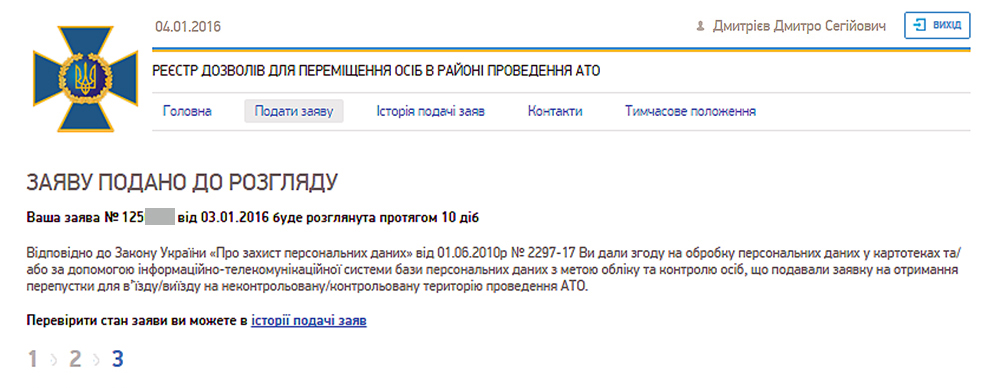 Откроется страница с вашими персональными данными. Кнопку «Далее» нажимать не нужно. Строка браузера заканчивается фразой «step=2». Достаточно изменить двойку на тройку и нажать «энтер». Заявка немедленно отправится в обработку.
Откроется страница с вашими персональными данными. Кнопку «Далее» нажимать не нужно. Строка браузера заканчивается фразой «step=2». Достаточно изменить двойку на тройку и нажать «энтер». Заявка немедленно отправится в обработку.
Полезная информация! Иногда кнопка появляется на экране, но она выглядит не активированной. После нажатия на нее, появляется сообщение системы, что возникла ошибка. Причина появления такой надписи связана с перегруженностью сервиса. Придется немного подождать и затем повторить операцию. Пройдет несколько дней, и все обязательно получится.
Вернуться к оглавлению
Продление пропуска с помощью третьих лиц
Если оформление разрешения вы делали не сами, а его срок скоро закончится, нужно попросить человека, занимавшегося оформлением пропуска, зайти в аккаунт и внести вашу заявку.
При отсутствии такой возможности придется подождать окончания срока действия пропуска, зарегистрироваться и открыть новый аккаунт. Это позволит подать заявление на получение пропуска. Иногда люди, которые платили за оформление электронного разрешения, сами продлевают пропуск, не обращаясь на сайт, но это происходит очень редко.
Иногда люди, которые платили за оформление электронного разрешения, сами продлевают пропуск, не обращаясь на сайт, но это происходит очень редко.
Когда срок действия полностью вышел, пропуск удаляется из истории. Однако его не стирают из базы данных СБУ. Чтобы подать новую заявку, необходимо обязательно удалить уже устаревший пропуск.
Вернуться к оглавлению
Удаление пропуска
Чтобы в 2019 году удалить пропуск, необходимо выполнить следующие операции:
- Написать заявление в письменном виде. Его нужно отправить в выбранную вами координационную группу. Текст заявления должен содержать просьбу провести удаление вашей заявки с указанием ее номера. Требуется описать причину удаления.
- Совместно с заявлением подается копия паспорта, ИНН, справка переселенца (только лицам, у которых она имеется).
- Написанное заявление необходимо отправлять заказным письмом, обязательно с уведомлением. Разрешается лично отнести ваше заявление в выбранную координационную группу.

Важно! Помните, что координационные группы не занимаются приемом писем, написанных в электронном виде.
Вернуться к оглавлению
Ошибки
Чтобы исправить в пропуске сделанную ошибку, нужно обязательно представить письменное заявление в портал СБУ.
В 2019 году «Реестр разрешений на перемещение лиц в зоне АТО» претерпел несколько изменений. В него вошли дополнительные позиции:
- Появилось разрешение автоматически удалять из базы все заявления, которые не были «переподаны» заранее, пока не кончился срок электронного разрешения. Иными словами, чтобы второй раз зарегистрировать пропуск, не требуется повторная регистрация на сайте.
- Список документов для оформления электронного пропуска стал намного больше. В него вошли:
- Украинский паспорт.
- Загранпаспорт.
- Вид на ПМЖ.
- ID карта.
Теперь удаление заявок и личных данных можно делать самостоятельно, не прибегая к услугам координационных центров.
Важно! Оформление нового пропуска и его переоформление происходит бесплатно.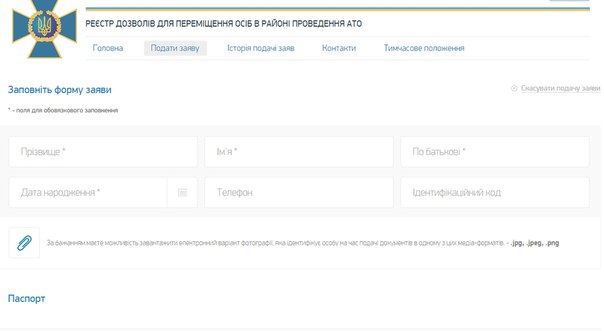
Электронный пропуск в зону АТО: продление, аннулирование, нюансы
Для пересечения линии разграничения в районе проведения АТО в Донбассе необходимо иметь электронное разрешение для перемещения через линию разграничения.
Юрист «Восток-SOS» Татьяна Петрова рассказала Инфо-Порталу о некоторых нюансах, которые возникают при оформлении и переоформлении электронных пропусков.
Как известно, для оформления пропуска необходимо зарегистрироваться на сайте СБУ — https://urp.ssu.gov.ua/ (при регистрации на сайте необходимо указывать адрес электронной почты (все кроме mail.ru и yandex.ua).
Лицам, у которых в разрешении допущена ошибка в анкетных данных или которым по каким-то причинам пропуск не нужен, необходимо аннулировать пропуск.
По словам юриста, аннулировать свой пропуск можно в координационной группе исключительно лично с предоставлением паспорта и ИНН.
За два месяца до окончания срока действия пропуска появляется возможность продлить срок действия пропуска (в личном кабинете появляется кнопка красного цвета “Переподати”) и заканчивается такая возможность на следующий день после окончания срока действия пропуска.
«Лицам, срок действия разрешения которых истек, и заявка на продление пропуска подана не была, необходимо удалить свои данные из базы. Удаление данных из базы СБУ возможно только при обращении в координационные центры и группы СБУ по указанным на сайте адресам и телефонам», — отметила юрист.
Поданные заявки на удаление из базы СБУ обрабатываются в течение 1-3 рабочих дней. Проверить можно путем подачи заявки на сайте.
Если при вводе анкетных данных появляется красная кнопка с фразой “такие серия и номер паспорта есть в базе данных”, значит предыдущая информация еще не удалена.
После подачи заявки на оформление электронного разрешения на перемещение в районе проведения АТО, необходимо дождаться установления статуса “Оформлено”, который появляется автоматически в течение 10 рабочих дней. Пропуск оформляется на год.
Тем гражданам, кому пропуск необходим срочно, необходимо обратиться в координационные группы и центры лично или через представителя, предъявив документы, подтверждающие уважительность причин срочного выезда (смерть близких родственников, тяжелая болезнь, инвалидность и т. п.), такие заявления рассматриваются в течение суток.
п.), такие заявления рассматриваются в течение суток.
Телефоны по которым можно связаться для удаления данных из базы:Великая Новоселовка 097 258 38 47, 050 848 69 35
Координационный центр г. Краматорска 068 351 09 63Координационная группа в Старобельске — 066 092 36 04; 096 243 84 02; 066 897 50 81 или 095 751 98 90
Лично или через представителя можно также обратиться в координационные группы Бахмута и Мариуполя.
Кроме того, по словам Петровой, в КПВВ «Майорск» можно оставить письменное заявление об удалении разрешения из базы данных с копиями паспорта у представителя координационной группы СБУ. Такие заявления будут перенаправлены в г. Бахмут для последующей обработки.
Юристы “Восток-SOS” также могут оказать бесплатную помощь в оформлении электронных пропусков. К ним можно обратиться по телефонам: (068) 664 21 04; (099) 297 64 34; (068) 664 21 07; (099) 297 64 07.
Как продлить свой пропуск, если у тебя аккаунт на mail.ru? • Восстановление Донбасса
С введением пропускной системы сайт регистрации электронных пропусков в зону АТО довольно часто работал не стабильно.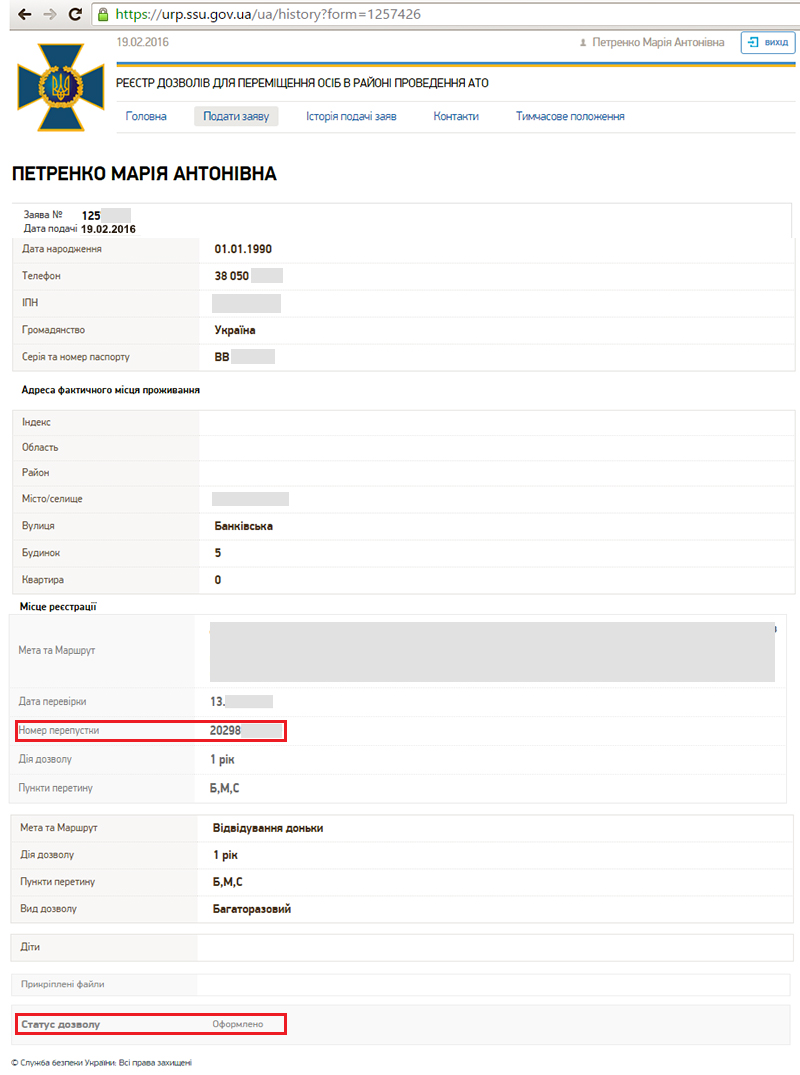 Связано это было с количеством желающих оформить электронные пропуска для въезда/выезда из неподконтрольной территории и, конечно же, с недостаточной оперативностью работы серверов сайта.
Связано это было с количеством желающих оформить электронные пропуска для въезда/выезда из неподконтрольной территории и, конечно же, с недостаточной оперативностью работы серверов сайта.
За три года работы сайта технические недочеты устранили. Теперь сайт регистрации электронных пропусков работает более менее стабильно, но с принятием Указа Президента Украины от 15.05.2017 №133 «Про рішення Ради національної безпеки і оборони України від 28 квітня 2017 року «Про застосування персональних спеціальних економічних та інших обмежувальних заходів (санцій)» в работе сайта появились изменения.
С июня 2017 года Служба безопасности Украины запретила использовать почту «Яндекс» и «Mail.ru» при регистрации аккаунтов для оформления электронных пропусков. СБУ направило соответствующее письмо с просьбой к Интернет ассоциации Украины проинформировать украинских провайдеров и «провести разъяснительную работу с регистраторами доменных имен во избежание ущерба информационной безопасности Украины», — говорится в письме.
Также в письме, составленном департаментом СБУ говориться, что нарушения были выявлены и среди владельцев украинских доменных имен «ua», «укр» и «gov.ua». Примечательно, что владельцами почт на доменном имени «gov.ua» являются государственные служащие Украины.
В письме, которое опубликовала Интернет ассоциация Украины говорится, что «с целью недопущения нанесения ущерба информационной безопасности Украины», использование российских почтовых сервисов при регистрации и управлении доменными именами теперь ограничено.
То есть, с июня 2017 года пользователь не сможет зарегистрировать новый аккаунт на сайте регистрации пропусков на адрес почты «Яндекса», «Рамблер» или «Mail.ru». Также на эти почты не будут приходить уведомления с сайта пропусков при попытках восстановления пароля.
Старые аккаунты продолжают работать
Все зарегистрированные до июня 2017 года аккаунты через почты «Яндекс», «Рамблер» и «Mail.ru» на сайте пропусков в зону АТО продолжают работать. Пользователь, как и раньше, может заходить в свой аккаунт на сайте СБУ, где зарегистрирован его пропуск, но продлить пропуск с этого аккаунта уже не возможно. По истечению срока действия пропуска (или последнего действующего пропуска в этом аккаунте), аккаунт будет удален. Поэтому, чтобы снова подать документы на пропуск в зону АТО, следует создать новый аккаунт, который не будет привязан к почтам «Яндекс», «Рамблер» и «Mail.ru».
Пользователь, как и раньше, может заходить в свой аккаунт на сайте СБУ, где зарегистрирован его пропуск, но продлить пропуск с этого аккаунта уже не возможно. По истечению срока действия пропуска (или последнего действующего пропуска в этом аккаунте), аккаунт будет удален. Поэтому, чтобы снова подать документы на пропуск в зону АТО, следует создать новый аккаунт, который не будет привязан к почтам «Яндекс», «Рамблер» и «Mail.ru».
Что делать тем, кто потерял свой пароль от аккаунта привязанном к почте «Яндекс», «Рамблер» и «Mail.ru»?
Восстановить пароль к этому аккаунту вам не удастся, так как уведомления с сайта пропусков не приходят на почты «Яндекс», «Рамблер» и «Mail.ru». Чтобы узнать срок действия вашего пропуска, следует звонить в один из координационных центров Донецкой или Луганской области (зависит от того, в какую область вы оформляли пропуск).
После того, как вы назовете серию и номер своего паспорта, в координационном центре вам должны сообщить срок действия вашего пропуска.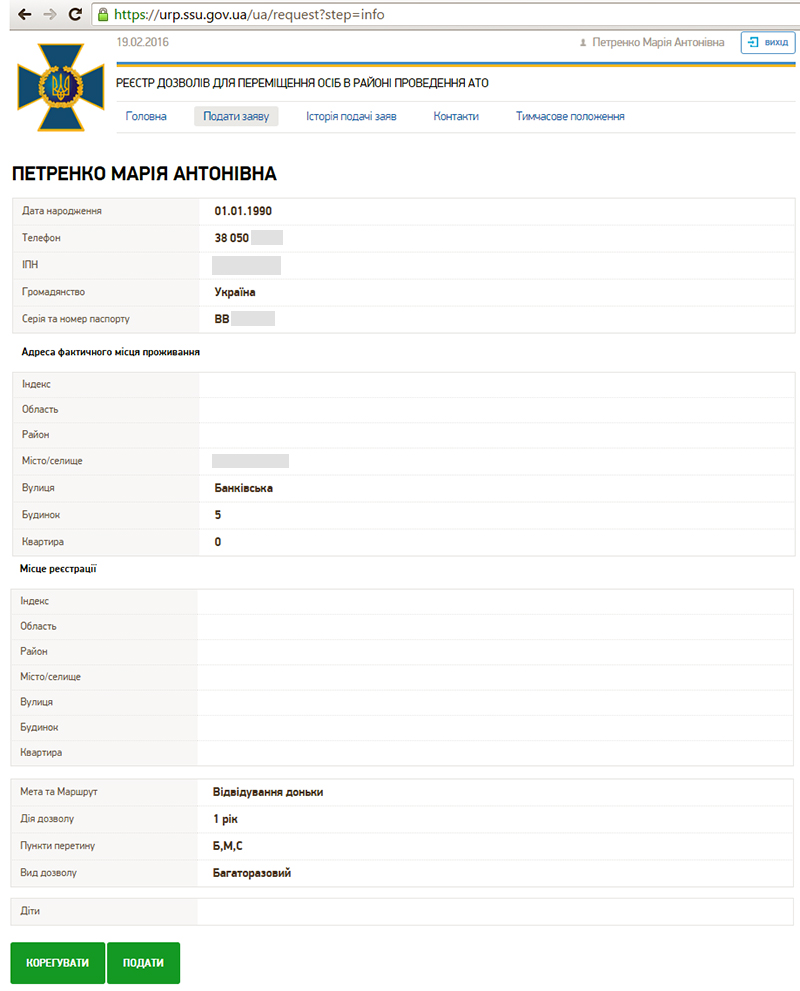 По истечению действия пропуска, вы можете создать новый аккаунт (непривязанный к почтам «Яндекс», «Рамблер» и «Mail.ru») и снова внести свои данные в таблицу для оформления пропуска. Если же вы будете пытаться зарегистрировать свой новый пропуск, в то время как ваш старый пропуск продолжает действовать, то сайт покажет вам уведомление, в котором буде написано: «Ці данні вже існують на сайті». Поэтому регистрируем новый пропуск после истечения срока действия предыдущего.
По истечению действия пропуска, вы можете создать новый аккаунт (непривязанный к почтам «Яндекс», «Рамблер» и «Mail.ru») и снова внести свои данные в таблицу для оформления пропуска. Если же вы будете пытаться зарегистрировать свой новый пропуск, в то время как ваш старый пропуск продолжает действовать, то сайт покажет вам уведомление, в котором буде написано: «Ці данні вже існують на сайті». Поэтому регистрируем новый пропуск после истечения срока действия предыдущего.
К сожалению, существует еще одна значительная проблема, о которой я должен сказать. Дозвонится в координационные центры Донецкой области почти не реально. Телефоны, которые указаны на сайте СБУ либо отключены, либо сбрасывают сигнал вызова при первых же попытках. Кстати, мои попытки не увенчались успехом. Видео об этом ниже. Жителям Луганской области с координационным центром повезло больше, чем жителям Донецкой области. Несмотря на то, что в Луганской области работает всего один координационный центр (в Донецкой обл. – 4 центра), его телефоны всегда включены.
– 4 центра), его телефоны всегда включены.
Блог является видом материала, который отражает исключительно точку зрения автора. Сайт «Восстановление Донбасса» не несет ответственности за достоверность и толкование приведенной информации и выполняет исключительно роль носителя.
- Mail.ru, АТО, Донецкая область, Луганская область, оформить пропуск, продлить пропуск, пропуск, пропуск в зону АТО, Рамблер, реестр пропусков, сайт СБУ, СБУ, Яндекс
Пропуск СБУ: продление, удаление, восстановление, комментарии
Электронный пропуск в зону АТО выдается службой безопасности Украины. Чтобы оформить данный документ нужно пройти процедуру регистрации, авторизации, а в последствии и заполнение анкетных данных на сайте – urp.ssu.gov.ua. Более подробно о процессе регистрации читайте в этой статье. Сегодня же мы поговорим о том, как продлить пропуск и восстановить возможность посещать зоны антитеррористических операций.
Продление
youtube.com/embed/_hXMql_LZ5A?feature=oembed»/>
Происходит также на том же портале. Продление происходит на период 1 года. Продление можно оформить только за 1 день – 2 месяца до окончания и раньше этого сделать невозможно.
- Подать заявку на продление пропуска можно через сайт службы безопасности Украины (СБУ) – urp.ssu.gov.ua.
- Авторизуемся в личном кабинете, используя логин и пароль, который вы получили ранее. Если пароль вы забыли, то можно его восстановить, для этого нажимаем на кнопку – «Забули логін чи пароль?». Далее на электронную почту придет другой пароль для входа.
- Переходим по ссылке «Історія подачі заяв».
- Если срок уже подходит, то автоматизированная система сама попросит продлить срок. И на экране должно быть видно кнопочку – «Переподати». Не всегда она появляется за 60 дней до окончания и иногда она может задержаться и появится за 14 или даже за 7 дней.
- Далее ваша задача проверить все данные и внести изменение, если это необходимо.
 Например, вы будете посещать другие зоны. Просто выделите необходимые. Или вы поменяли паспорт или другие документы. Все данные нужно внести по актуальности на сегодняшний день, так как по ним вы будете проезжать в зону АТО.
Например, вы будете посещать другие зоны. Просто выделите необходимые. Или вы поменяли паспорт или другие документы. Все данные нужно внести по актуальности на сегодняшний день, так как по ним вы будете проезжать в зону АТО. - Далее появится стандартное окно с надписью, что рассмотренная заявка будет готова и рассмотрена в течение 10 дней.
- Статус можно смотреть в той же истории, нажав на номер заявки. После получения разрешений для перемещения в зонах АТО срок действия его будет также 12 месяцев.
Удаление
Очень часто некоторые граждане обращаются за помощью в компании и организации, которые занимают оформление пропусков. Если срок пропуска подходит к концу, то нужно обратиться к тем же лицам или попросить удалить старый пропуск из реестра. В противном случае переоформить будет куда сложнее, так как старый пропуск никуда не девается и остается в базе данных, а для повторной регистрации его нужно удалить.
- Пишется заявление с просьбой удалить пропуск.
 Обязательно указывается причина. Лучше написать более подробно.
Обязательно указывается причина. Лучше написать более подробно. - К письму нужно прикрепить копии: справки переселенца (если такая присутствует), национального паспорта, ИНН.
- Далее письмом высылается по почте по адресу. Адрес можно взять в разделе «Контакти» на том же сайте. Если есть вопросы, то можно позвонить по номерам, которые также указаны в этом разделе. Для более быстрого эффекта лучше отправить заказным письмом.
Телефоны горячей линии СБУ
| Зона | Телефоны |
| ВЕЛИКА НОВОСІЛКА | 097 258 38 47 050 848 69 35 |
| КРАМАТОРСЬК | 068 351 09 63 |
| МАРІУПОЛЬ | 097 010 94 25 063 658 63 97 |
| СТАРОБІЛЬСЬК | 066 092 36 04 095 751 98 90 066 897 50 81 096 243 84 02 |
| БАХМУТ | 093 894 76 91 099 283 45 37 096 408 46 27 |
Просьба
Дорогие читатели, пишите свои вопросы в комментариях, и мы постараемся на них ответить. Также пишите свой опыт пересечения зон АТО. Какие были проблемы? Какие документы требовании на КПП? А также расскажите общую ситуацию на данных территориях.
Также пишите свой опыт пересечения зон АТО. Какие были проблемы? Какие документы требовании на КПП? А также расскажите общую ситуацию на данных территориях.
(1 оценок, среднее: 5,00 из 5) Загрузка…
Отзывы | Морозовская ДГКБ ДЗМ
Хочу описать свою историю и сказать слова благодарности всей Морозовке и конкретно зав. отделением Таракальной хирургии Топилину Олегу Григорьевичу.
Но обо всем порядку.
В ноябре 2019 года мой сын забелел простудой: сильно забелел и болел долго, — мы уж не знали что делать. На всякий случай, чтобы проверить нет ли пневмонии, в районной поликлинике сделали рентген и выявили в заднем средостении (на позвоночнике в районе груди) опухоль размером с яйцо!
Я был просто в шоке. Ну какая нафиг онкология у человека 10 лет от роду? Всякую дрянь типа чипсов или сладостей он не ест, спортсмен. Ну как так!
Все эти 3 месяца мы с женой жили на нервах, много читали статей по этой теме, смотрели видео, ездили к разным врачам-хирургам, читали форумы и отзывы.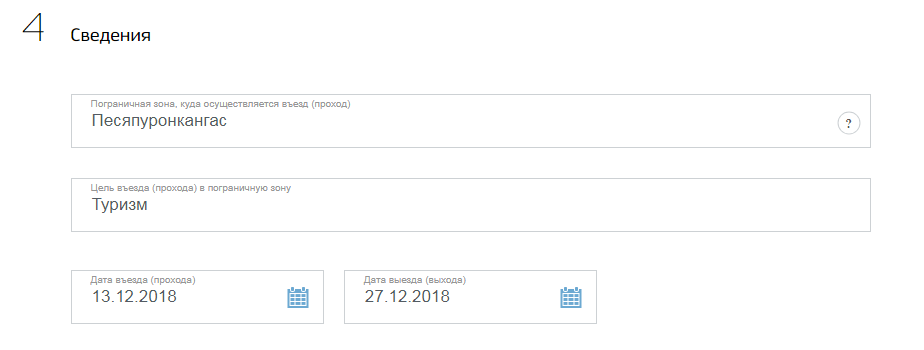
С одной стороны, сразу стало понятно, что без операции никак не обойтись иначе опухоль по меньшей мере вырастит и вытаскивать ее будет гораздо тяжелей и опаснее, а по большей мере может перерасти в злокачественную.
С другой стороны, операция непростая. Находится эта дрянь в таком месте, где рядом и позвоночник, и нервы, и кровяные сосуды и внутренние органы. Дрогнет рука хирурга и ребёнок останется инвалидом, дрогнет сильнее… — вообще не хотелось об этом думать…
И все это усугублялось ещё тем, что точный диагноз о том, что там за опухоль, можно поставить только на основе исследования самой ткани опухоли. Если она доброкачественная шваннома, то по второму разу она вырасти не должна, а если злокачественная, то с вероятностью 50% может через какое-то время снова будет расти.
И вот сразу после новогодних праздников нам сделали операцию. Делали в Морозовке. Операцию делали таракоскопически, то есть через проколы. Прошло все успешно: нервов не задели, кровопотери минимальны, сутки в реанимации и ещё 5 дней в обычной палате. На 4-й день от операции уже как ни в чем не бывало бегает и прыгает. Результат гистологии — подтвердилась доброкачественность опухоли, это было шваннома. Через 2 недели пошел в школу, через месяц вернулся к тренировкам.
На 4-й день от операции уже как ни в чем не бывало бегает и прыгает. Результат гистологии — подтвердилась доброкачественность опухоли, это было шваннома. Через 2 недели пошел в школу, через месяц вернулся к тренировкам.
Теперь, когда все позади, решил описать то, как работает наша система здравоохранения и Морозовка в частности.
Часть 1. Районная поликлиника.
В последний раз я обращался в свою районную поликлинику 8 лет назад и с тех пор полностью разочаровался в бесплатной медицине.
И вот мне жена присылает страшный диагноз. Как узнал, я сразу поехал в поликлинику, успел уже к закрытию в 8 часов вечера. Встретил в коридоре какого-то врача, она знала об этой ситуации и, не смотря на окончание своего рабочего дня, завела к себе в кабинет и набрала со своего мобильника зав.отделением педиатрии. Та оказалась в курсе всего и сказала, что на завтра уже назначили консилиум по этой теме. Я предложил своими силами за ночь сделать МРТ, она посоветовала где. С утра сделали анализ крови, через 3 часа уже были готовы результаты. Далее она сразу поехала в головную поликлинику посоветоваться с врачом-онкологом. Та предварительно определила новообразование как невриному. И, как выяснилось в самом конце истории, она не ошиблась.
Далее она сразу поехала в головную поликлинику посоветоваться с врачом-онкологом. Та предварительно определила новообразование как невриному. И, как выяснилось в самом конце истории, она не ошиблась.
И вот зав.отделением педиатрии районной поликлиники пересылает мне по Вотсапу фото результатов анализов и телефон зав.отделения онкологии в Морозовской больнице с комментарием, что договорилась и нас там ждут.
Часть 2. Морозовская больница.
Приезжаем в Морозовку.
Первое впечатление как будто попал в какой-то дорогой платный центр. Новое здание имеет прекрасный ремонт и больше похож на 4-звездный отель. Все сверкает, бесплатные бахилы, любезные охранники, улыбающийся персонал. Поначалу забрёл куда-то не в ту сторону и зашёл в ординаторскую другого отделения, где люди занимались своими делами. И вместо того, чтобы отмахнуться от меня, человек вышел вместе со мной и проводил до поворота куда мне надо было пройти.
Зав.отделением онкологии принял нас без всяких очередей, направлений, бумажек, печатей, регистрации, — просто по человечески. Внимательно посмотрел снимки МРТ, другие анализы и послушал ребёнка. Предварительный диагноз тот же — шванома = невринома. Минут 15 рассказывал что это такое. Объяснил, что без операции тут никак и пригласил зав.отделением таракальной хирургии (это кто оперирует все, что в груди).
Внимательно посмотрел снимки МРТ, другие анализы и послушал ребёнка. Предварительный диагноз тот же — шванома = невринома. Минут 15 рассказывал что это такое. Объяснил, что без операции тут никак и пригласил зав.отделением таракальной хирургии (это кто оперирует все, что в груди).
Он тоже все изучил и со своей стороны рассказал как и что тут надо делать.
В любом случае любая операция не делается при простуде и нам сказали приходить через месяц после полного выздоровления.
Но сам подход меня поразил — 2 заведующих отделениями, весьма занятые люди, без всяких справок, направлений и без денег потратили на совершенно незнакомых людей (на нас) почти полчаса времени!
Зав.отделением таракальной хирургии Олег Григорьевич Топилин дал свой мобильный телефон и сказал, чтобы я позвонил как выздоровеем от простуды.
Часть 3. Выбор врача.
Через месяц после выздоровления мы стали определяться куда-кому доверить жизнь своего ребёнка. Хотя изначально мне в Морозовке понравилось абсолютно все, но хотелось все же удостовериться, что никакого лучшего варианта не упустили. Тем более что отзывов о Топилине ни в интернете, ни среди знакомых особо не нашлось. Вообще в век интернета про большинство хирургов очень много написано, да и знакомые рекомендовали. Не буду писать про других врачей к кому ездили и почему не выбрал, наверняка они тоже хорошие люди. Неэтично.
Тем более что отзывов о Топилине ни в интернете, ни среди знакомых особо не нашлось. Вообще в век интернета про большинство хирургов очень много написано, да и знакомые рекомендовали. Не буду писать про других врачей к кому ездили и почему не выбрал, наверняка они тоже хорошие люди. Неэтично.
Скажу только, что сомнений довериться Топилину у меня не осталось.
И вот в декабре, я написал ему на Вотсап, и он ответил. Ещё раз отправил ему фото анализов и снимка МРТ. Он предложил завтра к нему приехать после 15 часов. Опять же все просто — по Вотсап, без бумажек и очередей!
И мы снова приехали.
В отличии от других, он не стал ходить вокруг да около. Четко сказал, как будет делать операцию, сколько времени на реабилитацию, какие риски могут быть, когда надо ложиться и т.д.
На мой вопрос: «деньги у нас есть, а может нам в Германию или Израиль поехать оперироваться?» он с некоторой даже обидой и негодованием ответил: «мы тут и по опыту и по оборудованию, лет на 5 вперёд ушли от них, с нами разве что штатовские клиники наравне. У нас куча пациентов из этих платных израильских и европейских больниц приезжают долечиваться и перелечиваться. Там накосячат, а нам исправляй».
У нас куча пациентов из этих платных израильских и европейских больниц приезжают долечиваться и перелечиваться. Там накосячат, а нам исправляй».
В конце распечатал список анализов, которые нужно сделать до госпитализации и назначил дату госпитализации. Все очень лаконично, без лишних слов и в то же время развёрнуто, не вынуждая задавать дополнительные наводящие вопросы. Чувствовалась в нем уверенность и «основа государства».
И видно было, что человек он занятой, но как-то без суеты он с нами поговорил и в конце опять же сказал, что если будут вопросы или сложности при госпитализации, то звонить ему на мобильный .
Часть 4. Операция.
12 января мы приехали в больницу, отдали в отделение госпитализации собранные анализы, направление из районной поликлиники. И уже через час нас направили в отделение таракальной хирургии, которое больше напоминало санаторий: отличный ремонт, улыбающиеся медсестры, санитарки, чистота, кожаные диваны, кулеры с водой и палаты на 2-3 человека с отдельным санузлом.
Я по привычке сразу пошёл договариваться вась-вась с медсестрой, чтобы нас поселили в палату получше.
А мне говорят: «Так вы и так будете с одним соседом лежать».
А я такой все не угомонюсь: «Ну а может как-то можно договорится, чтобы совсем без соседей?»
Отвечает: «Можно и без соседей. Идите на первый этаж и оплатите в кассу 6500р/сутки. Все официально, по чеку».
Пока ходил, мои уже заселились и им уже чаю и ужин принесли. Попробовал — нормальная вкусная еда. В больнице и вкусная еда, Карл!
В палате wi-fi, 2 кровати, телевизор с интернетТВ, холодильник, туалет и душ — реально как отель, да ещё в центре Москвы (м.Октябрьская).
В воскресенье заселились, в понедельник сдали ещё какие-то анализы и уже во вторник с утра Руслана положили на каталку и повезли в операционную.
Там анестезиолог, молодая девушка, тоже очень дружелюбно, но со всей серьезностью, рассказала что и как будет делать, где нам ожидать и какие дальнейшие действия. Опять же все четко и по делу.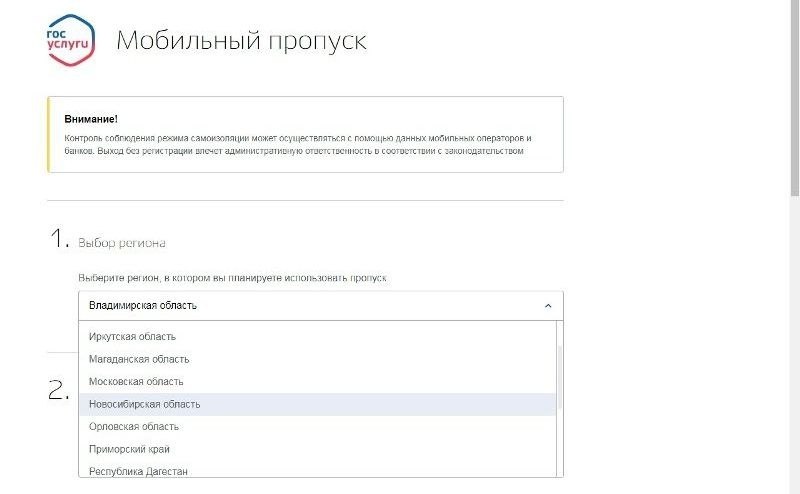
И тут настал момент ожидания. Не буду его описывать, а только через 3 часа зашёл Топилин и сообщил: операция прошла успешно, кровопотери почти не было, визуально ничего не задели. Сказал и быстро ушёл.
Только потом мы узнали, что опухоль очень неудобно обвивалась вокруг позвоночника и совсем не просто было ее оттуда выкорчивать, чтобы ничего не осталось и не пришлось по второму разу туда лезть. И уж тем более не задеть нерв, от которого человек может стать инвалидом на всю жизнь.
А Руслан уже был в реанимации. По новым правилам родителей туда пускают. Я пришел туда и пока он ещё не очнулся меня отправили в комнату ожидания.
Там было ещё несколько человек: кого-то привезли экстренно с опухолью мозга. Жил себе ребёнок и жил. А тут резкая головная боль, тошнота, скорая помощь, Морозовка, рентген и такой страшный диагноз. И вот сидят родители и вообще говорить не могут, ком в горле.
Были ещё муж и жена чеченцы — у их ребёнка тоже опухоль мозга, уже 1,5 года по больницам лежат. Последнее пристанище — Морозовка. Жалеют, им бы сразу сюда. Ребёнок месяц как в коме. Они дежурят в реанимации, не уходят. Глаза красные. Чеченец говорит мне: «Не молчи, давай говорить, а то так с ума можно сойти». А я отвечаю: «По сравнению с твоей ситуацией мне сказать нечего, у меня все вроде как тфу-тфу-тфу. Буду рассказывать, а тебе только больнее будет». Стали с ним говорить о Чечне, что и как там. Вроде развеялись немного.
Последнее пристанище — Морозовка. Жалеют, им бы сразу сюда. Ребёнок месяц как в коме. Они дежурят в реанимации, не уходят. Глаза красные. Чеченец говорит мне: «Не молчи, давай говорить, а то так с ума можно сойти». А я отвечаю: «По сравнению с твоей ситуацией мне сказать нечего, у меня все вроде как тфу-тфу-тфу. Буду рассказывать, а тебе только больнее будет». Стали с ним говорить о Чечне, что и как там. Вроде развеялись немного.
И тут меня позвали к Руслану. Зашёл, а он уже глаза открыл, разговаривает. Так всю ночь с ним рядом и просидел. Изредка то попить принести, то повернуть, то почесать. Хотя по хорошему там и без меня всегда кто-то из медсестёр и врачей рядом был. Отношение более чем внимательное.
Часть 5. Послеоперационный быт
Уже с утра Руслана перевели из реанимации обратно в уже родную нам палату.
Каждые 2 часа приходила медсестра, смотрела за капельницей.
4 раза в день привозили еду, при том не только ребёнку, но и родителям. Все бесплатно.
Как минимум 2 раза в день приходил врач: либо сам Топилин, либо наш лечащий – Айрапетян Максим Игоревич. Он тоже грамотный и внимательный, очень понравился.
Он тоже грамотный и внимательный, очень понравился.
Каждое утро — уборщица.
Меня с утра сменяла жена, я принимал душ и ехал на работу, а вечером возвращался в больницу и сменял ее. Переодевался. Включали Айпад и смотрели кино или читали книги.
В общем никогда бы не подумал, что лежать в государственной больнице будет сравнимо с поездкой на курорт.
Резюме: Уж не знаю что кто думает про наше прогнившее государство с разваленной напрочь медициной, а я описал то, что увидел своими глазами. Повторюсь: никаких взяток, блата, квот, очередей, невежества, хамства, никаких коек с больными в коридорах, нехватки лекарств.
Если уж куда-то и обращаться, то только в Морозовку. Жаль взрослым туда нельзя ))
И в завершении: огромное спасибо Олегу Григорьевичу Топилины, а также Айрапетяну Максиму Игоревичу и всему персоналу Отделения Таракальной хирургии.
Как проверить, не аннулирован ли цифровой пропуск в Москве в период самоизоляции
Москва перешла на систему пропусков из-за сложной эпидемиологической ситуации.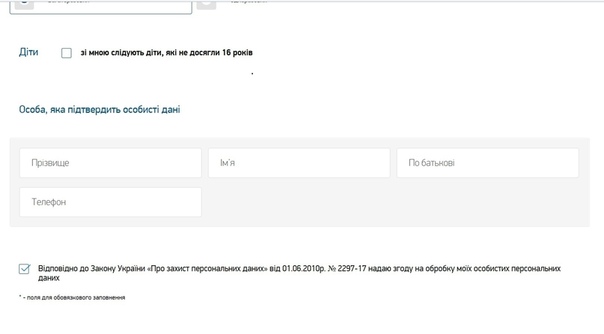
Фото: Иван МАКЕЕВ
Москва перешла на систему пропусков из-за сложной эпидемиологической ситуации. Для передвижения по городу необходимо получить электронный пропуск. Предъявить его нужно, если остановил сотрудник ГИБДД, а также при посадке в такси, при использовании метро.
Всего за сутки в столице уже оформили 3,2 млн цифровых пропусков для передвижения по городу на личном или общественном транспорте. Из них 900 тысяч пропусков будут аннулированы, так как были предоставлены некорректные или недостоверные данные. В Департаменте информационных технологий объяснили, что люди вводили фамилии с цифрами, нулевые и некорректные номера паспортов, неточно заполняли поля ИНН.
— Мы убедительно просим горожан не оформлять пропуска «просто так», для галочки или «на всякий случай», — сказал руководитель Департамента информационных технологий Эдуард Лысенко.
Если человеку не нужно на работу, то лучше просто оставаться дома, соблюдая правила самоизоляции. А пропуска нужны тем, кто вынужден покинуть квартиру.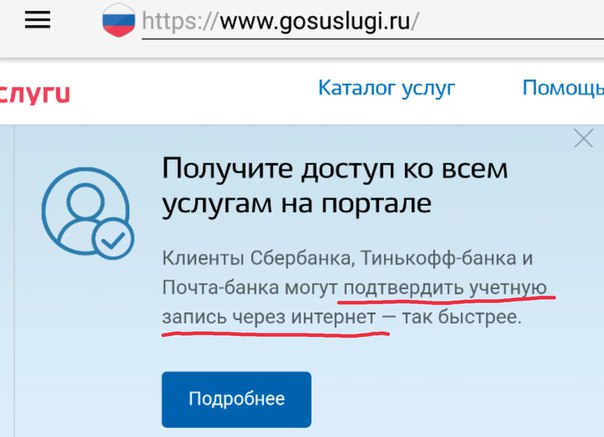
— Пропуска выдаются по заявительному принципу, однако все сведения в дальнейшем проверяются, особенно данные о работодателях. В случае если какие-либо данные будут введены некорректно или окажутся недостоверными, пропуск будет аннулирован, а граждане, указавшие недостоверную информацию, будут привлечены к административной ответственности, — объяснил Эдуард Лысенко.
Проверять пропуска будут с 15 апреля. И вот здесь возникает вопрос: как проверить не аннулирован ли пропуск для поездок по Москве? Ведь кто-то может и балуется, оформляя пропуска, а кто-то случайно допустил ошибку при оформлении. Как быть? Рассказываем.
Как проверить, работает ли мой цифровой пропуск?
1. «Если ваш пропуск будет аннулирован, вы получите сообщение об этом на электронную почту или номер телефона, указанные при подаче заявки», — объясняют на портале мэра mos.ru.
2. Впрочем, проверить, активен ли ваш пропуск, можно и самостоятельно. Для этого нужно зайти на все тот же сайт nedoma. mos.ru и кликнуть на кнопку «Проверить цифровой пропуск».
mos.ru и кликнуть на кнопку «Проверить цифровой пропуск».
Для передвижения по городу необходимо получить электронный пропуск.
Фото: Иван МАКЕЕВ
Напомним, что пропуска нужно оформить тем, кто использует для передвижения по Москве транспорт (личный или общественный).
Выйти в магазин за хлебом, в аптеку за лекарствами или выгулять собаку по-прежнему можно без пропуска. При этом важно соблюдать правила и ограничения, установленные указом Мэра Москвы.
Как оформить цифровой пропуск?
— онлайн на портале mos.ru (nedoma.mos.ru),
— по телефону +7 (495) 777-77-77,
— с помощью смс на номер 7377, нужно указать цифру: 1 — для работающих, 2 – разовая поездка в больницу, 3 – разовая поездка в иных целях.
ТЕМ ВРЕМЕНЕМ
Спецпропуска в Москве: самое главное, что вам нужно о них знать
Пешеходам спецпропуска оформлять пока не нужно, но это не означает, что режим самоизоляции в Москве сняли (подробности)
Штрафы за нарушения с цифровыми пропусками в Москве: сколько составят и какие предусмотрены
С 15 апреля по Москве и Московской области разрешат ездить на личном и общественном транспорте только с цифровым пропуском.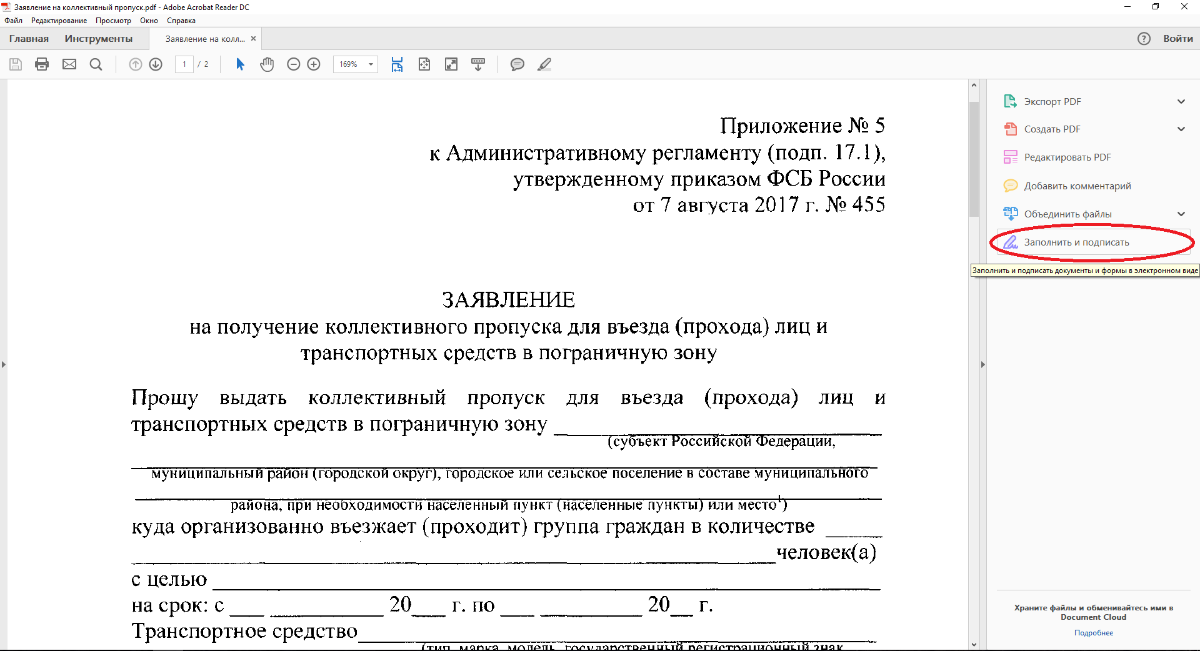 Их уже начали оформлять сегодня, 13 апреля, на портале мэра mos.ru. Напомним, такой указ подписал мэр Москвы Сергей Собянин из-за ухудшения ситуации с коронавирусом (подробности)
Их уже начали оформлять сегодня, 13 апреля, на портале мэра mos.ru. Напомним, такой указ подписал мэр Москвы Сергей Собянин из-за ухудшения ситуации с коронавирусом (подробности)
Почему могут аннулировать цифровой пропуск в Москве и как проверить, работает ли он
Некоторые москвичи жалуются, что через какое-то время после оформления их пропуск оказывается аннулирован. Итак, давайте разберемся, почему это может происходить (подробности)
чем могут помочь и как к ним дозвониться? / Регион — Константиновка Мой Дом
Волонтеры Донбасс СОС пишут о том, что, в связи с продлением разрешений на пересечение линии соприкосновения им часто звонят за советом, что делать, если:
- пытаешься продлить пропуск, а система пишет, что такие паспортные данные уже внесены в систему;
- оформил продление, но заявка по какой-то необъяснимой причине исчезла из системы;
- «жму на кнопку «переподати» – ничего не происходит».

Волонтеры задали эти вопросы, позвонив на горячую линию СБУ. Их перенаправили в Координационные группы. Результаты общения таковы:
Координационная группа в Великой Новоселке:
097 258 38 47 – в течение дня вне зоны.
050 848 69 35 – в течение дня занято и вне зоны (дозвониться не удалось).
Координационная группа в Мариуполе:
097 010 94 25 или 063 658 63 97 – удалось дозвониться и получить консультацию.
На прием документов работают с понедельника по пятницу с 9:00 до 17:00 (без обеда). Горячая линия работает 7 дней в неделю. По телефону можно узнать, можете ли вы пересекать линию разграничения. Если с вашей заявкой на портале проблема, можно подать заявление и копии документов (паспорта и идентификационного кода) для оформления разрешения в г. Мариуполь (ул. Энгельса, 35-а). Заявку на месте не корректируют, а передают данные централизовано. Корректировка заявки занимает 3-5 дней, если заявка подается с нуля – 10 рабочих дней или 14 календарных.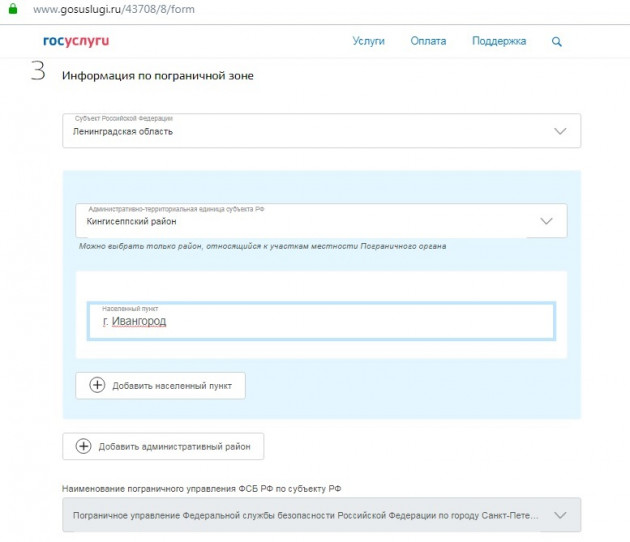
Координационная группа в Бахмуте:
067 334 24 04; 099 283 45 37; 063 693 70 40; 097 442 01 36 или 093 894 76 91 – удалось дозвониться и даже по нескольким телефонам.
Работают с понедельника по пятницу, с 9:00 до 17:00, обед с 13:00 до 14:00. Если есть проблема с заявкой на портале, можно прислать им по почте или кем-то передать, или принести самостоятельно заявление и копии документов (паспорт и идентификационный код). Данные вносятся в базу или корректируются в течение 10 рабочих дней (по факту меньше). Нужно прозванивать, чтобы узнать о готовности.
Координационная группа в Старобельске:
066 092 36 04; 096 243 84 02; 066 897 50 81 или 095 751 98 90 – удалось дозвониться.
Работают с понедельника по пятницу, с 8:00 до 17:00, обед с 12:00 до 13:00. По телефону могут разблокировать заявку. Для каких-либо исправлений нужны копии документов. Если нужно удалить заявку – передают данные централизовано в Киев или Краматорск, обработка занимает 10 рабочих дней.
Координационный центр в Краматорске:
068 351 09 63 – телефон не работал весь день.
«Вообще, по результатам можно сказать, что, да, дозвониться трудно, но возможно. Консультанты охотно идут на контакт и отвечают с большим желанием помочь», – пишут волонтеры.
Поэтому, если у вас возникла проблема с переоформлением, дозванивайтесь в Координационные группы – многие проблемы с вашей заявкой можно выяснить сразу по телефону.
СБУ запускает сайт для оформления электронных пропусков в зону АТО
06 Июля, 2015,
16:30
15339
На востоке Украины продолжается вооруженный конфликт, однако жизнь не стоит на месте. Люди продолжают выезжать из горячих точек, но есть и те, кому нужно, наоборот, въехать на территорию Донецкой и Луганской областей, чтобы проведать родных или забрать оставленное имущество. Для этого требуются разрешительные документы, оформить которые не так легко и уж точно не быстро. Чтобы облегчить этот процесс, СБУ запускает онлайн-севис, с помощью которого украинцы смогут подать документы на въезд/выезд из зоны АТО по интернету.
Люди продолжают выезжать из горячих точек, но есть и те, кому нужно, наоборот, въехать на территорию Донецкой и Луганской областей, чтобы проведать родных или забрать оставленное имущество. Для этого требуются разрешительные документы, оформить которые не так легко и уж точно не быстро. Чтобы облегчить этот процесс, СБУ запускает онлайн-севис, с помощью которого украинцы смогут подать документы на въезд/выезд из зоны АТО по интернету.
Электронная система пропусков на пунктах въезда-выезда в зону антитеррористической операции на Юго-Востоке Украины запускается завтра, 7 июля. В этот же день стартует бета-версия сайта для подачи онлайн-заявок. Однако уже сегодня пользователи могут видеть, как работает сайт, правда, пока нестабильно — он часто выдает ошибку или не грузится. В СБУ пояснили, что он пока дорабатывается.
После запуска сайта, с его помощью украинцы смогут подать документы для оформления электронного пропуска для въезда/выезда из зоны АТО и отслеживать статус разрешения. Как рассказали AIN.UA в пресс-центре Службы безопасности Украины, сайт разрабатывала рабочая группа ведомства при участии сторонних разработчиков, которых служба назовет позже — на официальной презентации проекта.
Как рассказали AIN.UA в пресс-центре Службы безопасности Украины, сайт разрабатывала рабочая группа ведомства при участии сторонних разработчиков, которых служба назовет позже — на официальной презентации проекта.
UPD: За три часа роботы электронных пропусков в зону АТО зарегистрированы более 3 000 заявлений, сообщил пресс-центр СБУ на своей странице в Facebook. Также ведомство попросило перерегистрироваться всех, кто подал заявки до 7 июля, во время работы системы в тестовом режиме.
description-auto-scaling-groups — AWS CLI 1.19.7 Справочник команд
Описывает группу Auto Scaling.
AutoScalingGroupName -> (строка)
Имя группы автоматического масштабирования.
AutoScalingGroupARN -> (строка)
Имя ресурса Amazon (ARN) группы Auto Scaling.
LaunchConfigurationName -> (строка)
Имя связанной конфигурации запуска.
LaunchTemplate -> (структура)
Шаблон запуска для группы.
LaunchTemplateId -> (строка)
Идентификатор шаблона запуска. Чтобы получить идентификатор шаблона, используйте операцию API Amazon EC2 DescribeLaunchTemplates. Новые шаблоны запуска можно создавать с помощью API Amazon EC2 CreateLaunchTemplate.
Conditional: необходимо указать либо LaunchTemplateId, либо LaunchTemplateName.
LaunchTemplateName -> (строка)
Имя шаблона запуска. Чтобы получить имя шаблона, используйте операцию API Amazon EC2 DescribeLaunchTemplates.Новые шаблоны запуска можно создавать с помощью API Amazon EC2 CreateLaunchTemplate.
Conditional: необходимо указать либо LaunchTemplateId, либо LaunchTemplateName.
Версия -> (строка)
Номер версии, $ Latest или $ Default. Чтобы получить номер версии, используйте операцию API Amazon EC2 DescribeLaunchTemplateVersions. Новые версии шаблонов запуска можно создавать с помощью API Amazon EC2 CreateLaunchTemplateVersion. Если значение равно $ Latest, Amazon EC2 Auto Scaling выбирает последнюю версию шаблона запуска при запуске инстансов.Если значение равно $ Default, Amazon EC2 Auto Scaling выбирает версию шаблона запуска по умолчанию при запуске инстансов. Значение по умолчанию — $ Default.
MixedInstancesPolicy -> (структура)
Политика смешанных экземпляров для группы.
LaunchTemplate -> (структура)
Задает шаблон запуска для использования и, при необходимости, типы инстансов (переопределения), которые используются для подготовки инстансов EC2 для выполнения емкости по требованию и спотовой мощности.Требуется при создании политики смешанных экземпляров.
LaunchTemplateSpecification -> (структура)
Используемый шаблон запуска.
LaunchTemplateId -> (строка)
Идентификатор шаблона запуска. Чтобы получить идентификатор шаблона, используйте операцию API Amazon EC2 DescribeLaunchTemplates. Новые шаблоны запуска можно создавать с помощью API Amazon EC2 CreateLaunchTemplate.
Conditional: необходимо указать либо LaunchTemplateId, либо LaunchTemplateName.
LaunchTemplateName -> (строка)
Имя шаблона запуска. Чтобы получить имя шаблона, используйте операцию API Amazon EC2 DescribeLaunchTemplates. Новые шаблоны запуска можно создавать с помощью API Amazon EC2 CreateLaunchTemplate.
Conditional: необходимо указать либо LaunchTemplateId, либо LaunchTemplateName.
Версия -> (строка)
Номер версии, $ Latest или $ Default. Чтобы получить номер версии, используйте операцию API Amazon EC2 DescribeLaunchTemplateVersions.Новые версии шаблонов запуска можно создавать с помощью API Amazon EC2 CreateLaunchTemplateVersion. Если значение равно $ Latest, Amazon EC2 Auto Scaling выбирает последнюю версию шаблона запуска при запуске инстансов. Если значение равно $ Default, Amazon EC2 Auto Scaling выбирает версию шаблона запуска по умолчанию при запуске инстансов. Значение по умолчанию — $ Default.
Переопределения -> (список)
Любые заданные вами параметры имеют приоритет над теми же параметрами в шаблоне запуска.Если не указан, Amazon EC2 Auto Scaling использует тип инстанса, указанный в шаблоне запуска, при запуске инстанса.
(строение)
Описывает переопределение для шаблона запуска. Максимальное количество типов инстансов, которые могут быть связаны с группой Auto Scaling, — 40. Максимальное количество отдельных шаблонов запуска, которые вы можете определить для группы Auto Scaling, — 20. Дополнительные сведения о настройке переопределений см. В разделе Настройка переопределений в Amazon. EC2 Auto Scaling Руководство пользователя .
InstanceType -> (строка)
Тип экземпляра, например m3.xlarge. Вы должны использовать тип инстанса, который поддерживается в запрошенном регионе и зонах доступности. Для получения дополнительной информации см. Типы инстансов в Руководстве пользователя Amazon Elastic Compute Cloud .
WeightedCapacity -> (строка)
Количество единиц емкости, предоставляемых указанным типом экземпляра с точки зрения виртуальных процессоров, памяти, хранилища, пропускной способности или других относительных характеристик производительности.Когда предоставляется спотовый инстанс или инстанс по требованию, единицы емкости учитываются в желаемой емкости. Amazon EC2 Auto Scaling подготавливает инстансы до тех пор, пока не будет полностью заполнена желаемая емкость, даже если это приведет к перерасходу. Например, если для заполнения емкости осталось 2 единицы, а Amazon EC2 Auto Scaling может предоставить только инстанс с WeightedCapacity, равным 5 единицам, то экземпляр будет подготовлен, и желаемая емкость будет превышена на 3 единицы. Дополнительную информацию см. В разделе «Взвешивание инстансов для Amazon EC2 Auto Scaling» в Руководстве пользователя Amazon EC2 Auto Scaling .Значение должно быть в диапазоне от 1 до 999.
LaunchTemplateSpecification -> (структура)
Предоставляет шаблон запуска, который будет использоваться при запуске типа экземпляра. Например, для некоторых типов экземпляров может потребоваться шаблон запуска с другим AMI. Если он не указан, Amazon EC2 Auto Scaling использует шаблон запуска, определенный для вашей политики смешанных инстансов. Дополнительные сведения см. В разделе «Указание другого шаблона запуска для типа инстанса» в Руководстве пользователя по автоматическому масштабированию Amazon EC2 .
LaunchTemplateId -> (строка)
Идентификатор шаблона запуска. Чтобы получить идентификатор шаблона, используйте операцию API Amazon EC2 DescribeLaunchTemplates. Новые шаблоны запуска можно создавать с помощью API Amazon EC2 CreateLaunchTemplate.
Conditional: необходимо указать либо LaunchTemplateId, либо LaunchTemplateName.
LaunchTemplateName -> (строка)
Имя шаблона запуска. Чтобы получить имя шаблона, используйте операцию API Amazon EC2 DescribeLaunchTemplates.Новые шаблоны запуска можно создавать с помощью API Amazon EC2 CreateLaunchTemplate.
Conditional: необходимо указать либо LaunchTemplateId, либо LaunchTemplateName.
Версия -> (строка)
Номер версии, $ Latest или $ Default. Чтобы получить номер версии, используйте операцию API Amazon EC2 DescribeLaunchTemplateVersions. Новые версии шаблонов запуска можно создавать с помощью API Amazon EC2 CreateLaunchTemplateVersion. Если значение равно $ Latest, Amazon EC2 Auto Scaling выбирает последнюю версию шаблона запуска при запуске инстансов.Если значение равно $ Default, Amazon EC2 Auto Scaling выбирает версию шаблона запуска по умолчанию при запуске инстансов. Значение по умолчанию — $ Default.
InstancesDistribution -> (структура)
Задает распределение экземпляров. Если не указан, значение для каждого параметра в InstancesDistribution использует значение по умолчанию.
OnDemandAllocationStrategy -> (строка)
Указывает, как выделить типы инстансов для обеспечения емкости по требованию.Единственное допустимое значение имеет приоритет, которое также является значением по умолчанию. Эта стратегия использует порядок типов экземпляров в переопределениях для определения приоритета запуска каждого типа экземпляра. Первый тип экземпляра в массиве имеет больший приоритет, чем последний. Если вся ваша емкость по требованию не может быть заполнена с помощью экземпляра с наивысшим приоритетом, тогда группы Auto Scaling запускают оставшуюся емкость с использованием типа экземпляра второго приоритета и т. Д.
OnDemandBaseCapacity -> (целое число)
Минимальная емкость группы Auto Scaling, которую должны выполнять экземпляры по требованию.Эта базовая часть предоставляется первой по мере масштабирования вашей группы. По умолчанию 0, если не указано. Если вы указываете веса для типов экземпляров в переопределениях, установите значение OnDemandBaseCapacity с точки зрения количества единиц мощности, а не количества экземпляров.
OnDemandPercentageAboveBaseCapacity -> (целое число)
Управляет процентным соотношением инстансов по требованию и спотовых инстансов для вашей дополнительной емкости помимо OnDemandBaseCapacity. Выражается в виде числа (например, 20 означает 20% инстансов по запросу, 80% спотовых инстансов).По умолчанию 100, если не указано иное. Если установлено значение 100, инициализируются только экземпляры по запросу.
SpotAllocationStrategy -> (строка)
Указывает, как распределять экземпляры по пулам спотовых инстансов. Если стратегия распределения оптимизирована для емкости (рекомендуется), группа Auto Scaling запускает экземпляры с использованием спотовых пулов, которые оптимально выбираются на основе доступной спотовой мощности. Если стратегия распределения — самая низкая цена, группа Auto Scaling запускает инстансы с использованием спотовых пулов с самой низкой ценой и равномерно распределяет ваши инстансы по указанному вами количеству спотовых пулов.Если не указано иное, по умолчанию используется самая низкая цена.
SpotInstancePools -> (целое число)
Число пулов спотовых инстансов, между которыми следует выделить ваши спотовые инстансы. Спотовые пулы определяются на основе различных типов инстансов в переопределениях. Действительно только в том случае, если спотовая стратегия распределения — самая низкая цена. Значение должно быть в диапазоне от 1 до 20. По умолчанию — 2, если не указано.
SpotMaxPrice -> (строка)
Максимальная цена за единицу часа, которую вы готовы платить за спотовый инстанс.Если оставить значение по умолчанию (пустое), Amazon EC2 Auto Scaling использует цену по требованию в качестве максимальной спотовой цены. Чтобы удалить ранее установленное значение, включите свойство, но укажите пустую строку («») для значения.
MinSize -> (целое число)
Минимальный размер группы.
MaxSize -> (целое число)
Максимальный размер группы.
DesiredCapacity -> (целое число)
Желаемый размер группы.
DefaultCooldown -> (целое число)
Продолжительность периода восстановления по умолчанию в секундах.
Зоны доступности -> (список)
Одна или несколько зон доступности для группы.
(строка)
LoadBalancerNames -> (список)
Один или несколько балансировщиков нагрузки, связанных с группой.
(строка)
TargetGroupARNs -> (список)
Имена ресурсов Amazon (ARN) целевых групп для вашего балансировщика нагрузки.
(строка)
HealthCheckType -> (строка)
Служба, используемая для проверки работоспособности. Допустимые значения: EC2 и ELB. Если вы настраиваете группу Auto Scaling для использования проверок работоспособности ELB, она считает экземпляр неисправным, если он не проходит проверки состояния EC2 или проверки работоспособности балансировщика нагрузки.
HealthCheckGracePeriod -> (целое число)
Время в секундах, в течение которого Amazon EC2 Auto Scaling ожидает перед проверкой состояния работоспособности инстанса EC2, введенного в эксплуатацию.
Экземпляры -> (список)
Экземпляры EC2, связанные с группой.
(строение)
Описывает экземпляр EC2.
InstanceId -> (строка)
Идентификатор экземпляра.
InstanceType -> (строка)
Тип экземпляра экземпляра EC2.
AvailabilityZone -> (строка)
Зона доступности, в которой работает экземпляр.
LifecycleState -> (строка)
Описание текущего состояния жизненного цикла. Состояние карантина не используется. Информацию о состояниях жизненного цикла см. В разделе Жизненный цикл экземпляра в Руководстве пользователя по автоматическому масштабированию Amazon EC2 .
HealthStatus -> (строка)
Последний отчет о состоянии работоспособности экземпляра. «Исправен» означает, что экземпляр исправен и должен оставаться в эксплуатации. «Неработоспособный» означает, что инстанс неисправен, и автоматическое масштабирование Amazon EC2 должно быть прекращено и заменено.
LaunchConfigurationName -> (строка)
Конфигурация запуска, связанная с экземпляром.
LaunchTemplate -> (структура)
Шаблон запуска для экземпляра.
LaunchTemplateId -> (строка)
Идентификатор шаблона запуска. Чтобы получить идентификатор шаблона, используйте операцию API Amazon EC2 DescribeLaunchTemplates. Новые шаблоны запуска можно создавать с помощью API Amazon EC2 CreateLaunchTemplate.
Conditional: необходимо указать либо LaunchTemplateId, либо LaunchTemplateName.
LaunchTemplateName -> (строка)
Имя шаблона запуска. Чтобы получить имя шаблона, используйте операцию API Amazon EC2 DescribeLaunchTemplates. Новые шаблоны запуска можно создавать с помощью API Amazon EC2 CreateLaunchTemplate.
Conditional: необходимо указать либо LaunchTemplateId, либо LaunchTemplateName.
Версия -> (строка)
Номер версии, $ Latest или $ Default.Чтобы получить номер версии, используйте операцию API Amazon EC2 DescribeLaunchTemplateVersions. Новые версии шаблонов запуска можно создавать с помощью API Amazon EC2 CreateLaunchTemplateVersion. Если значение равно $ Latest, Amazon EC2 Auto Scaling выбирает последнюю версию шаблона запуска при запуске инстансов. Если значение равно $ Default, Amazon EC2 Auto Scaling выбирает версию шаблона запуска по умолчанию при запуске инстансов. Значение по умолчанию — $ Default.
ProtectedFromScaleIn -> (логическое)
Указывает, защищен ли инстанс от завершения с помощью автоматического масштабирования Amazon EC2 при масштабировании.
WeightedCapacity -> (строка)
Количество единиц мощности, предоставленных экземпляром, в зависимости от его типа.
Допустимый диапазон: минимальное значение 1. Максимальное значение 999.
CreatedTime -> (отметка времени)
Дата и время создания группы.
SuspendedProcesses -> (список)
Приостановленные процессы, связанные с группой.
(строение)
Описывает приостановленный процесс автоматического масштабирования.
Дополнительную информацию см. В разделе «Процессы масштабирования» в Руководстве пользователя по автоматическому масштабированию Amazon EC2 .
Имя процесса -> (строка)
Имя приостановленного процесса.
SuspensionReason -> (строка)
Причина, по которой процесс был приостановлен.
PlacementGroup -> (строка)
Имя группы размещения, в которую будут запускаться ваши экземпляры, если таковые имеются.
VPCZoneIdentifier -> (строка)
Один или несколько идентификаторов подсети, если применимо, разделенных запятыми.
EnabledMetrics -> (список)
Показатели, включенные для группы.
(строение)
Описывает активную метрику.
Метрическая система -> (строка)
Один из следующих показателей:
- Группа Минимальный размер
- GroupMaxSize
- Группа Желаемая мощность
- GroupInServiceInstances
- GroupPendingInstances
- Группа StandbyInstances
- GroupTerminatingInstances
- GroupTotalInstances
- GroupInServiceCapacity
- GroupPendingCapacity
- Группа Резервная мощность
- Группа Конечная мощность
- Группа Общая мощность
Гранулярность -> (строка)
Степень детализации показателя.Единственное допустимое значение — 1 минута.
Статус -> (строка)
Текущее состояние группы во время выполнения операции DeleteAutoScalingGroup.
Теги -> (список)
Теги для группы.
(строение)
Описывает тег для группы автоматического масштабирования.
ResourceId -> (строка)
Название группы.
ResourceType -> (строка)
Тип ресурса.Единственное поддерживаемое значение — auto-scaling-group.
Ключ -> (строка)
Тег-ключ.
Значение -> (строка)
Значение тега.
PropagateAtLaunch -> (логическое)
Определяет, добавляется ли тег к новым экземплярам по мере их запуска в группе.
TerminationPolicies -> (список)
Политика завершения для группы.
(строка)
NewInstancesProtectedFromScaleIn -> (логическое)
Указывает, защищены ли новые запущенные инстансы от завершения с помощью автоматического масштабирования Amazon EC2 при масштабировании.
ServiceLinkedRoleARN -> (строка)
Имя ресурса Amazon (ARN) связанной с сервисом роли, которую группа Auto Scaling использует для вызова других сервисов AWS от вашего имени.
MaxInstanceLifetime -> (целое число)
Максимальное время в секундах, в течение которого экземпляр может находиться в эксплуатации.
Допустимый диапазон: минимальное значение 0.
CapacityRebalance -> (логическое)
Указывает, включена ли перебалансировка емкости.
Кредитные ноты
— Документы Chargebee
Кредит-нота — это документ, который продавец отправляет покупателю, уведомляя о том, что на его счет был предоставлен кредит. Кредит-нота может быть выдана по следующим причинам:
- Возврат продукции по
- Срок действия или повреждение
- Товар отличается от того, что заказал покупатель
- Изменение количества
- Недовольство клиента
- Отмена покупки
- Сумма счета-фактуры указана неверно из-за неправильного расчета цены, налогов или скидок
- Частичный или полный отказ от продажи продукта после создания счета-фактуры и отправки клиенту
Кредит-нота в Chargebee также будет создана, когда вы:
- Возврат суммы клиенту
- Перейти на подписку с меньшим значением с включенным пропорциональным распределением
- Списание накладной
Типы кредитных нот
Chargebee предлагает 3 типа кредитов — корректировочные, возвращаемые и рекламные.Из этих трех кредитная нота будет создана только тогда, когда вы предлагаете корректировочные или возвращаемые кредиты.
Корректировочная кредитовая нота
Кредит-нота корректировки может использоваться для корректировки суммы уже существующей накладной, которая находится в состоянии Срок платежа или Не оплачен . Этот тип кредит-ноты может быть создан, когда цена счета-фактуры должна быть снижена в качестве скидки для клиента.
Корректировочная кредитовая нота создается автоматически, когда
- Счет-фактура списана
- Подписка изменена с включенным пропорциональным распределением, и текущий счет-фактура находится в состоянии Срок оплаты или Не оплачен
Примечание
Корректировочные кредиты отображаются в счете как «Корректировки».
Возвратная кредитовая нота
Возвратная кредитовая нота может быть создана, если вы хотите вернуть определенную сумму клиенту. Их можно сохранить в качестве кредитов, которые затем автоматически применяются к предстоящим счетам. Вы также можете применить их к существующим неоплаченным счетам или вернуть сумму.
В Chargebee возвращаемые кредиты создаются автоматически, когда:
- Возврат счета.
- Подписка изменена с включенным пропорциональным распределением, а счет за текущий срок находится в состоянии Оплачено .Здесь возвращаемые кредиты будут автоматически применяться к предстоящим счетам, или вы можете выбрать возврат кредитов исходным способом оплаты.
Примечание
Возмещаемые кредиты отображаются в счете как «Кредиты».
Рекламные кредиты
Эти кредиты предоставляются покупателю за продвижение продукта. Вы можете использовать рекламных кредитов , чтобы предлагать реферальные бонусы, предложения возврата денег и т. Д. Когда у клиента есть рекламные кредиты, они автоматически применяются при создании нового счета.Эти кредиты не хранятся в качестве кредит-ноты в Chargebee. Вы можете просматривать их на уровне клиента.
Создание регулируемой или возмещаемой кредитной ноты
Вы можете создать возвратную кредит-ноту, щелкнув опцию « Создать кредит-ноту » в счете-фактуре.
Тип кредитной ноты, которая может быть создана, зависит от статуса счета-фактуры.
Если счет-фактура находится в состоянии Срок платежа , то вы сможете создать кредит-ноту только для корректировки суммы к оплате.
Если счет находится в состоянии Оплачен , то вы сможете создать только Кредитовое авизо для предоставления возвращаемых кредитов.
Если счет оплачен частично, вы можете либо скорректировать причитающуюся сумму на неоплаченную сумму, либо предоставить кредиты против оплаченной суммы.
Посмотрите изображения ниже, чтобы увидеть, как это делается.
Возвратная кредитная нота:
Созданное кредитовое авизо будет выглядеть, как показано ниже:
Регулируемая кредитовая нота:
Причина, выбранная вами при создании кредитной ноты, будет отображаться в кредитной ноте.Любая кредитная нота в Chargebee будет иметь один из следующих статусов:
- Срок возврата: когда кредиты еще не использованы или использовались частично
- Возмещено: когда все кредиты были использованы, статус Кредитовой ноты изменится с «Возврат в связи с возвратом»
- Аннулировано: когда кредитная нота была аннулирована
- Скорректировано: когда кредитовая нота была скорректирована относительно суммы счета-фактуры
Вы также можете настроить свои кредитные ноты в соответствии с вашими требованиями (например, нумерация, добавление примечания и т. Д.).Чтобы настроить свои кредитные ноты, перейдите в «Настройки »> «Настроить Chargebee»> «Счета и кредитные ноты» .
Примечание
Дробная коррекция:
При использовании операции «Создать кредит-ноту» по умолчанию общая сумма счета будет пропорционально распределена по всем позициям, присутствующим в счете. Предположим, вы редактируете сумму кредитового авизо и создаете несколько кредитовых авизо для одного счета-фактуры. Суммы отдельных статей в таких кредитовых авизо рассчитываются с применением того же коэффициента, что и в исходном счете.Это может привести к небольшому профициту или дефициту, который фиксируется как дробная коррекция. Учтите, что эта сумма никуда не теряется. Он будет скорректирован в окончательной кредитной накладной, которую вы создаете для соответствующего счета.
Создание кредитной ноты для отдельной позиции
Chargebee позволяет создавать кредитовые ноты для отдельных позиций, если ваш счет-фактура содержит более одной позиции. Вы можете создать кредит-ноту на всю сумму строки или ее часть.Визуализация ниже показывает, как создать кредит-ноты для одной или нескольких позиций.
Если вы настроили цену плана / дополнения с использованием нескольких десятичных знаков, в кредитовых авизо отображается количество и цена товара (ов) с несколькими десятичными знаками, где это применимо. Вы можете обновить цену и стоимость единиц с несколькими десятичными знаками в зависимости от вашей конфигурации.
Несколько знаков после запятой в цене и количестве вашего тарифного плана / дополнения полностью учитываются при расчете суммы кредита и налогов.Однако суммы отдельных позиций округляются с точностью до их валюты. Подробнее о логике округления для сумм строк кредит-ноты.
Пропорциональное распределение и создание кредитного авизо:
Во время изменения подписки кредитовые ноты, созданные в результате пропорционального распределения (корректировка / возврат), будут созданы в зависимости от статуса счета. Узнать больше.
Часовой пояс кредитных нот:
Кредит-ноты будут записаны в часовом поясе сайта Chargebee во время создания.Однако, если вы измените часовой пояс, вновь сгенерированные кредитные ноты будут следовать за новым часовым поясом, а те, которые уже были созданы, будут записаны в предыдущем часовом поясе. Допустим, ваш сайт Chargebee настроен на работу по тихоокеанскому стандартному времени до 30 апреля. 1 мая вы меняете часовой пояс вашего сайта Chargebee на EST.
Кредитные ноты, созданные до 30 апреля, будут в PST, а кредитные ноты, созданные с 1 мая, будут в EST. Для счетов-фактур, на которые влияет изменение часового пояса, на странице сведений о кредитовых авизо будет отображаться баннер с подробными сведениями об изменении.
Вы можете просмотреть все созданные вами кредитовые ноты, щелкнув Счета и кредитовые ноты> Кредитовые ноты.
Любые реферальные бонусы, кредиты лояльности, вознаграждения, возврат денег и т. Д., Которые вы хотели бы предоставить своему клиенту, могут быть предоставлены в качестве поощрительных кредитов. Эти кредиты добавляются на уровне клиента, что означает, что они могут быть скорректированы для любого счета-фактуры клиента.
Примечание
- Кредитные ноты не будут созданы для Рекламного кредита.
- Рекламные кредиты могут быть применены только к предстоящим счетам, как разовым, так и повторяющимся.
- Рекламные кредиты обрабатываются так же, как и скидки, поэтому налоги на рекламные кредиты не взимаются.
- Если счет-фактура удален, Рекламные кредиты, примененные к этому счету-фактуре, будут возвращены.
- Рекламные кредиты не могут быть возвращены наличными в Chargebee.
- В случае выставления счетов по счетчику , эти Кредиты будут применены только после закрытия счета.
Вы можете добавлять или вычитать Рекламные кредиты через пользовательский интерфейс Chargebee или API.
Визуализация ниже поможет вам добавить рекламные кредиты через пользовательский интерфейс Chargebee.
Кредитовый баланс будет отражен в сводном разделе.
Вы также можете просмотреть транзакции, совершенные с использованием поощрительных кредитов, щелкнув вкладку Рекламные кредиты в разделе «История».
С помощью API вы можете выполнять следующие операции в отношении рекламных кредитов:
Применение кредитов
Любой счет-фактура, созданный после создания Кредит-ноты, будет автоматически корректироваться.
Для старых счетов-фактур в статусе платежа кредиты должны применяться вручную, как показано ниже.
В качестве альтернативы, чтобы применить кредиты к существующим счетам-фактурам:
Удаление примененных кредитов
Вы можете удалить выделенные кредиты из счета-фактуры. Когда вы удаляете выделенные кредиты, счет-фактура переходит в статус « не оплачено, », а кредит-нота — в статус «, срок возврата ».
Из счета:
Если вы используете классический интерфейс (старый интерфейс), вы можете удалить кредит-ноту, используя параметр удаления на вкладке «Кредиты» в счете-фактуре.
Из кредитной ноты:
Возврат средств
Вы можете оформить возврат напрямую, используя опцию «Оформить возврат» в счете-фактуре. Когда вы используете эту опцию, будет создана кредитовая нота со статусом «Возврат». Сумма будет напрямую возвращена первоначальному способу оплаты.
Если вы создали кредит-ноту, и ваш клиент хочет (частичного или полного) возмещения суммы первоначальным способом оплаты, тогда:
Примечание
Эта опция применима только в том случае, если вы производили оплату картой.Для платежей наличными, чеками, банковским переводом и т. Д. Используйте опцию « Записать оффлайн возврат » и верните сумму вручную.
Аннулирование или удаление кредитной ноты
Опция «Аннулировать» или «Удалить кредит-ноту» может использоваться для удаления неправильно сгенерированных кредитных нот. Если используется опция «Аннулировано», статус помечается как «Аннулировано», но кредитная нота по-прежнему будет доступна в системе. Однако, если кредитная нота удаляется, она удаляется из системы, и операцию нельзя отменить.Хорошая практика бухгалтерского учета — аннулировать счет, а не удалять его.
Чтобы аннулировать или удалить кредит-ноту, выберите кредит-ноту на странице «Кредит-нота» и нажмите «Аннулировать / удалить ».
Экспортные кредитные ноты
Вы можете загрузить свои кредитные ноты в формате PDF или CSV с помощью функции экспорта.
- Перейдите к Счета-фактуры и кредитовые ноты> Кредитовые ноты
- Щелкните значок Многоточие (три точки) и выберите параметр Экспорт
Информация об аэропорте Калифорния для водителей
Чтобы обеспечить комфортное пребывание в аэропорту для вас и ваших пассажиров, обязательно ознакомьтесь с приведенными ниже правилами.Нажмите на каждую ссылку, чтобы перейти к подробным инструкциям по каждому разделу:
Следующая информация относится ко всем аэропортам:
Сотрудники аэропорта будут выдавать административные ссылки водителям, которые не соблюдают правила. Вы несете ответственность за оплату любых билетов, полученных вами за нарушение правил и положений аэропорта.
Держите свою эмблему Lyft в правой нижней части (со стороны пассажира) переднего лобового стекла во время поездок на Lyft.
Если вы едете в аэропорту не компанией Lyft, не забудьте снять свою эмблему перед входом на территорию аэропорта.
- Если вы только что получили разрешение на вождение, вы вскоре получите эмблему Lyft. Если вы его не получили или вам нужен новый, разместите заказ в Личном кабинете. В ожидании его прибытия можно распечатать временную эмблему.
Не останавливайтесь и не останавливайтесь на пешеходных переходах.
Не паркуйтесь в красных зонах или зонах такси / маршрутных такси, если иное не указано в правилах выше.
Всегда следуйте инструкциям персонала аэропорта.
Все формы рекламы (автомобильные и неавтомобильные) запрещены при работе в аэропорту, в том числе на стоянке транспортных средств и в зонах посадки / высадки.
В аэропортах Калифорнии, кроме перечисленных выше, операции в настоящее время запрещены, в том числе посадки и высадки. Сюда входят (но не ограничиваются) все аэропорты в списке ниже.
Аэропорт Камарилло (KCMA)
Региональный аэропорт Мерсед (MCE)
Аэропорт Мохаве (MHV)
Аэропорт округа Напа (APC)
Аэропорт Рамона
Sacramento Executive (SAC)
Sacramento Mather Airport (MHR)
San Bernardino Int’l (SBD)
Аэропорт округа Вентура (OXR)
Для получения дополнительной информации о запрещенных аэропортах в Калифорнии щелкните здесь. Как перенаправить запрещенный запрос аэропорта
Если в аэропорту вашего города запрещен пикап, приложение предотвратит отправку запросов в аэропорт. Если пассажир перемещает свой значок за пределами территории аэропорта и просит вас забрать его в аэропорту, любезно сообщите ему, что у вас нет на это полномочий, и им нужно будет найти альтернативные средства передвижения.
С возвратом может быть сложнее. Если пассажир просит вас отвезти его в запрещенный аэропорт, вот несколько советов, как сделать разговор плавным:
Предложите отвезти его в ближайший пункт назначения.Примечание: высадка в агентствах по аренде автомобилей и в летных школах в настоящее время запрещена.
Извинитесь и вежливо отмените поездку. Беспокоитесь о вашей ставке принятия или отмены? Сообщите нам, и мы удалим его из сводки за этот день.
Как водитель платформы Lyft, важно знать правила аэропорта и соблюдать их. В то время как мы работали, чтобы достичь соглашения со многими аэропортами Калифорнии, есть и другие аэропорты Калифорнии, где в настоящее время не имеет разрешения на работу.
Если вы проводите какие-либо операции в запрещенном аэропорту (см. Раздел «Запрещенные аэропорты» ниже), официальные лица выставляют штрафы, и Lyft не может покрывать любые расходы на эти запрещенные поездки в аэропорт.
Даже если вы выполняете разрешенные операции в уполномоченном аэропорту (см. Раздел «Разрешенные операции» ниже), вы все равно должны соблюдать правила аэропорта (например, торговую одежду). Если вас цитируют за нарушение правил аэропорта, Lyft не несет ответственности за эти ссылки.Как водитель, вы несете ответственность за оплату любого такого уведомления от аэропорта. Несоблюдение правил аэропорта может привести к деактивации вашей учетной записи водителя.
Lyft доступен в следующих аэропортах в Калифорнии:
Аэропорт Бербанка Боб Хоуп (BUR) BUR Видео о правилах совместного использования поездок: Щелкните здесь, чтобы посмотреть видео с подробным описанием рабочих процедур в аэропорту BUR.
Встреча пассажиров с первого острова пешеходного тротуара за пределами Терминала B.
Чтобы попасть в зону посадки, оставайтесь в левой полосе и следуйте указателям на Valet.
После прохождения краткосрочной парковки следуйте указателю «Только коммерческие автомобили» и двигайтесь в правую полосу.
Пикап в южной части острова, напротив места выдачи багажа Терминала B. Пожалуйста, тяните до конца и не паркуйтесь вдвое.
Не забирайте пассажиров нигде, кроме обозначенной выше зоны посадки.
Запрещается парковаться и задерживаться в зоне посадки в любое время.
Не ждите и не возвращайтесь в аэропорт, если пассажир задерживается. BUR требует, чтобы вы покинули аэропорт и любезно попросили вашего пассажира заказать еще одну поездку, когда он или она будет к этому готов.
Не паркуйтесь ни на одной из частных парковок вдоль Эмпайр-авеню.
Отбойник для короткой поездки: Если вы получили запрос на короткую поездку из аэропорта после ожидания в очереди, вы можете получить право на более высокую позицию в очереди после высадки пассажира.После высадки вы получите сообщение, чтобы вы знали, что у вас есть возможность вернуться в промежуточную зону для предпочтительного места в очереди. Обратите внимание, что если вы прокатитесь перед возвращением в плацдарм, вы все равно можете претендовать на предпочтительное место в очереди.
Высадите пассажиров у тротуара в выбранном ими терминале.
Не ждите в терминале аэропорта после высадки. Вы должны покинуть имущество аэропорта сразу после высадки пассажира.
Cross Border Xpress Airport (CBX)
Подождите в обозначенной зоне ожидания. В очередь добавляются только водители в обозначенной промежуточной зоне (вдоль входящей улицы).
Очередь идет в порядке очереди. Драйвер, который дольше всех ждал в промежуточной области в режиме драйвера, получает следующий запрос. Ваше физическое местоположение в промежуточной зоне не влияет на ваше место в очереди, но если вы выйдете из промежуточной зоны или выйдете из режима водителя, вы потеряете свое место.
Если плацдарм заполнен, вы должны покинуть аэропорт. Вы не можете ждать запросов где-либо еще на территории аэропорта или использовать другие парковки в режиме водителя.
Отмена пассажира не влияет на ваше место в очереди. Если ваш пассажир отказался от билета на вас, возвращайтесь в зону ожидания. Если вы вернетесь в течение 15 минут, вы будете помещены в начало очереди.
Отмена водителей и пропущенные запросы влияют на ваше место в очереди. Если вы тот, кто отменяет запрос, или если вы пропустите запрос, вы помещаетесь в конец очереди.
- Вы можете просмотреть свое место в очереди в приложении. Узнайте, как просмотреть свою позицию в очереди здесь.
Встреча пассажиров у обочины терминала.
Не ждите и не возвращайтесь в аэропорт, если пассажир задерживается. Вместо этого отправляйтесь в назначенную зону ожидания или попросите пассажира отменить и запросить еще одну поездку, когда они будут готовы.
Удар для короткой поездки: Если вы получили запрос на короткую поездку из аэропорта после ожидания в очереди, вы можете претендовать на более высокую позицию в очереди после высадки пассажира. Вы получите SMS-сообщение после высадки, чтобы сообщить, что у вас есть возможность вернуться в промежуточную зону для предпочтительного места в очереди. Обратите внимание, что если вы прокатитесь перед возвращением в плацдарм, вы все равно можете претендовать на предпочтительное место в очереди.
Высадка пассажиров у обочины терминала.
Не ждите в терминале аэропорта после высадки. Вы должны покинуть имущество аэропорта сразу после высадки пассажира.
В соответствии с правилами Cross Border Xpress, водители-партнеры должны соблюдать следующие условия. Невыполнение этого требования может привести к получению ссылки или даже ограничению доступа к поездкам CBX.
На территории CBX приложение водителя Lyft должно быть открыто постоянно (партнеры-водители не должны отключаться от сети до тех пор, пока не покинут зону CBX).
Мы создали специальную очередь на CBX. Очередь работает только в пределах обозначенной области. Водители-партнеры, ожидающие в другом месте, не будут получать запросы на поездку через приложение Lyft Driver, если в зоне ожидания нет водителей.
Наклейка с надписью Lyft (фирменный стиль) всегда должна размещаться на лобовом стекле переднего пассажира и на лобовом стекле заднего пассажира лицом наружу.
Транспортные средства Lyft должны быть моложе 10 лет, чтобы иметь право на встречу в аэропорту.
Имейте в виду, что CBX имеет политику некурящих, но также имеет специальное место для курения, расположенное внутри очереди, которое могут использовать водители.
Следуйте инструкциям сотрудников службы дорожного движения CBX.
Отмена поездки водителем. Отмена поездки может лишить Lyft тех впечатлений, которые ожидают как водители, так и партнеры-водители.
Правила CBX так же важны, как и правила дорожного движения.CBX ожидает, что водители-партнеры будут следовать инструкциям сотрудников CBX.
Некоторые ограничения на парковку грузовых автомобилей могут быть размещены вокруг CBX. Обратите внимание, что если вы демонстрируете фирменный стиль Lyft или вошли в приложение Lyft Driver, то применяются эти ограничения на парковку.
Международный аэропорт Фресно-Йосемити (FAT)
Встреча пассажиров в специально отведенной зоне Rideshare (ищите указатели), между главным вестибюлем и зоной выдачи багажа.
Не ждите и не возвращайтесь в аэропорт, если пассажир задерживается. FAT требует, чтобы вы покинули аэропорт и любезно попросили пассажира запросить еще одну поездку, когда он или она будет к этому готов.
Высадите пассажиров на тротуаре у входа в терминал у выбранного перевозчика.
Не следует ждать в аэропорту дополнительных запросов на поездку после высадки.
Подождите в назначенной промежуточной зоне. В очередь добавляются только драйверы в обозначенной промежуточной области (TNC Holding Lot, на фото выше).
Очередь идет в порядке очереди. Драйвер, который дольше всех ждал в промежуточной области в режиме драйвера, получает следующий запрос. Ваше физическое местоположение в промежуточной зоне не влияет на ваше место в очереди, но если вы выйдете из промежуточной зоны или выйдете из режима водителя, вы потеряете свое место.
Если плацдарм заполнен, вы должны покинуть аэропорт. Вы не можете ждать запросов где-либо еще на территории аэропорта или использовать другие парковки в режиме водителя.
Отмена пассажира не влияет на ваше место в очереди. Если ваш пассажир отказался от билета на вас, возвращайтесь в зону ожидания. Если вы вернетесь в течение 15 минут, вы будете помещены в начало очереди.
Отмена водителей и пропущенные запросы влияют на ваше место в очереди. Если вы тот, кто отменяет запрос, или если вы пропустите запрос, вы помещаетесь в конец очереди.
- Вы можете просмотреть свое место в очереди в приложении. Узнайте, как просмотреть свою позицию в очереди здесь.
Заберите пассажиров с внешнего обочины в зоне прибытия.
Приложение Lyft перемещает значок пассажира в разрешенную зону посадки. Если у вас возникли проблемы с поиском друг друга, убедитесь, что вы оба подошли к месту, где находится булавка, и находитесь на правильном уровне аэропорта.
Не ждите в аэропорту и не объезжайте терминал, если пассажир задерживается.Вместо этого используйте плацдарм.
- Предварительная отправка: В ожидании запросов вы можете получить SMS-сообщение и / или сообщение в приложении, в котором вам будет предложено отправиться к терминалу. В пути вы должны получить запрос на поездку. Если вы этого не сделаете, вернитесь в плацдарм. Если вы вернетесь в течение 15 минут, вы будете помещены в начало очереди. Более подробную информацию о предварительной отправке можно найти здесь.
- Удар на короткую поездку: Если вы получили запрос на короткую поездку из аэропорта после ожидания в очереди, вы можете претендовать на более высокую позицию в очереди после высадки пассажира.После высадки вы получите сообщение, чтобы вы знали, что у вас есть возможность вернуться в промежуточную зону для предпочтительного места в очереди. Обратите внимание, что если вы прокатитесь перед возвращением в плацдарм, вы все равно можете претендовать на предпочтительное место в очереди.
Высадка пассажиров при отправлении у выбранного пассажира перевозчика.
Не ждите в аэропорту после высадки. Если вы хотите принять дополнительные запросы, отправляйтесь в промежуточную зону.
Международный аэропорт Лос-Анджелеса (LAX) Посетите сайт дорожного движения LAX, чтобы в режиме реального времени получать информацию о текущих строительных проектах и закрытых дорогах.



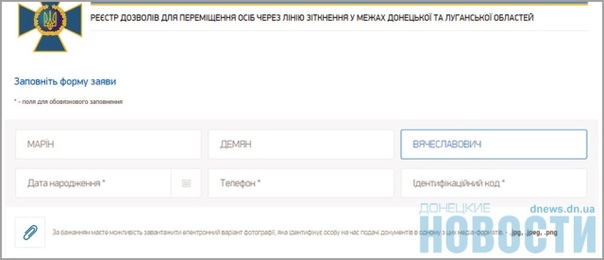 Например, вы будете посещать другие зоны. Просто выделите необходимые. Или вы поменяли паспорт или другие документы. Все данные нужно внести по актуальности на сегодняшний день, так как по ним вы будете проезжать в зону АТО.
Например, вы будете посещать другие зоны. Просто выделите необходимые. Или вы поменяли паспорт или другие документы. Все данные нужно внести по актуальности на сегодняшний день, так как по ним вы будете проезжать в зону АТО. Обязательно указывается причина. Лучше написать более подробно.
Обязательно указывается причина. Лучше написать более подробно.